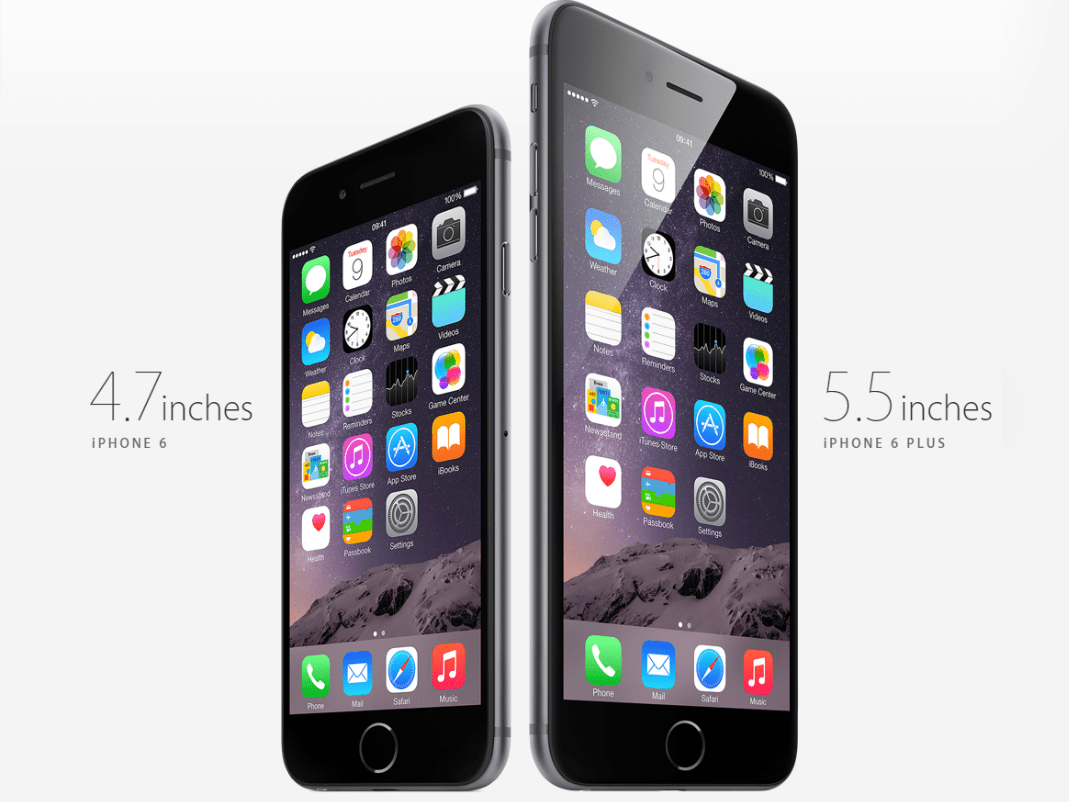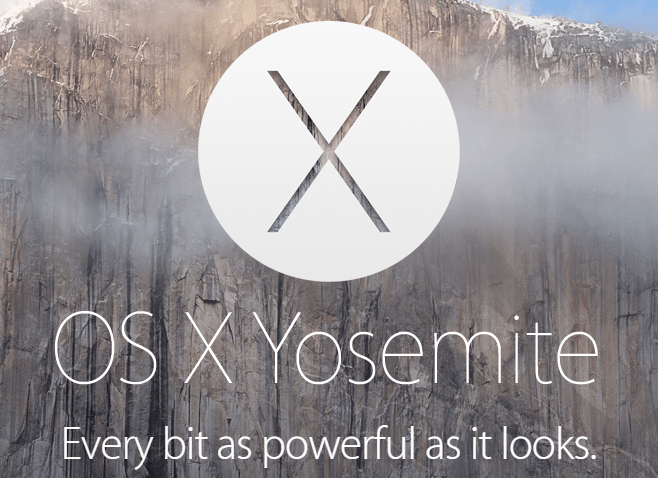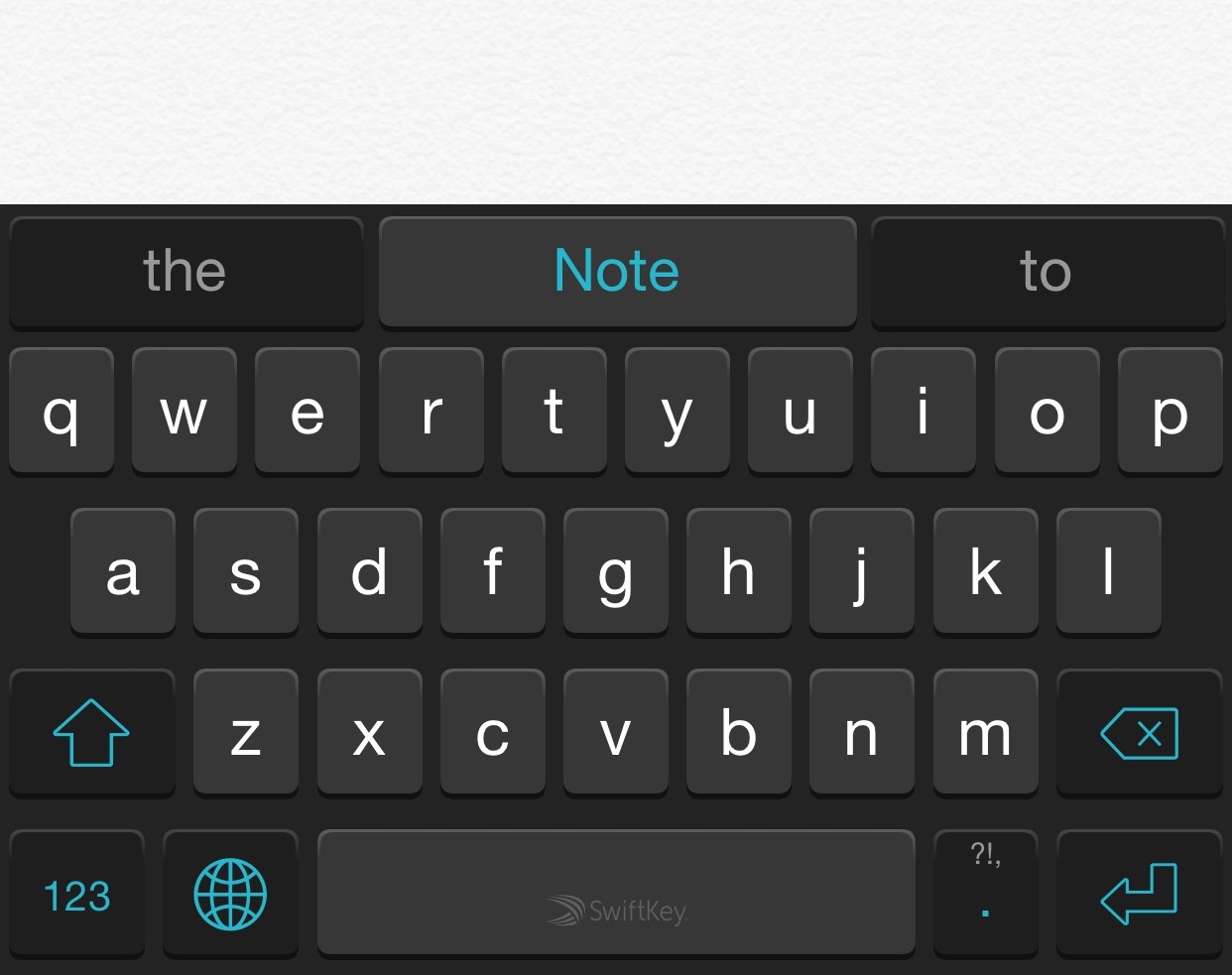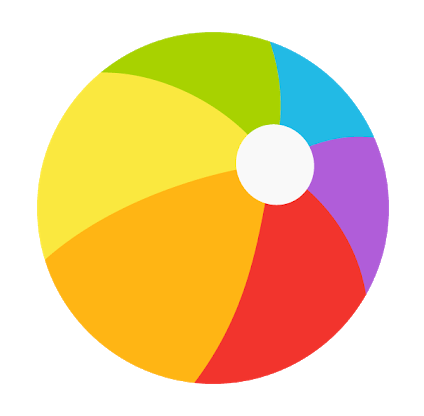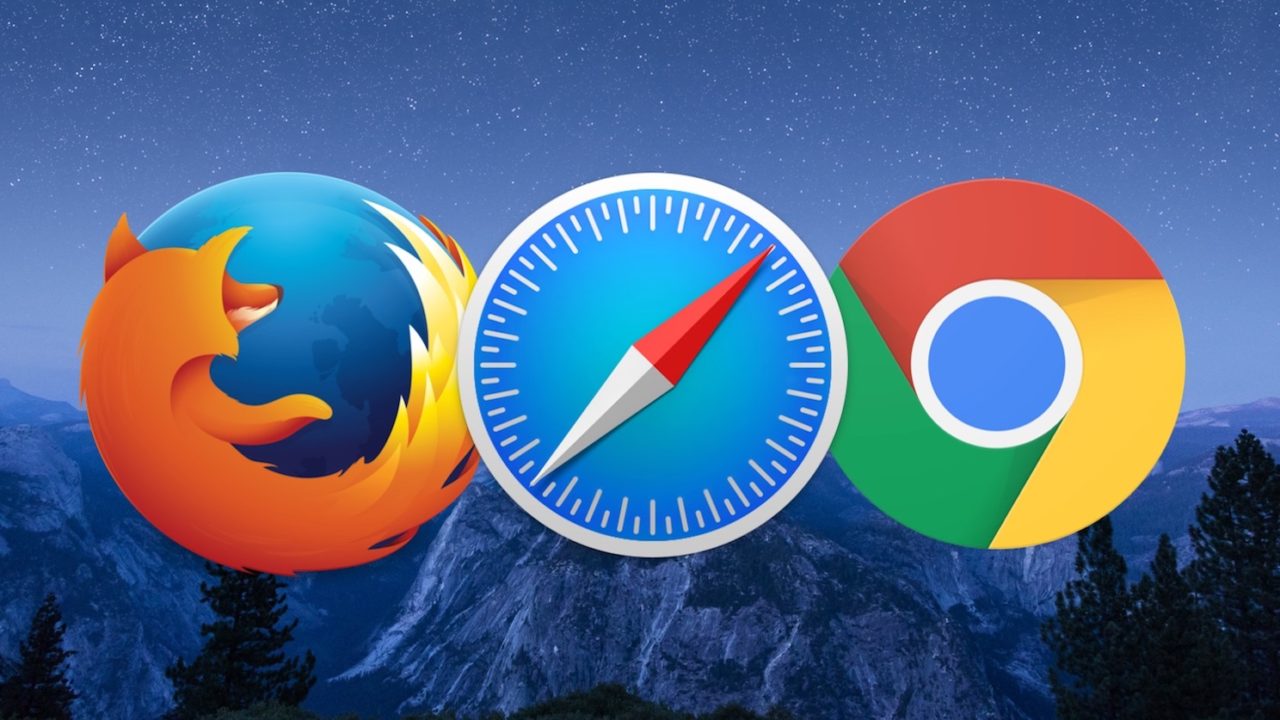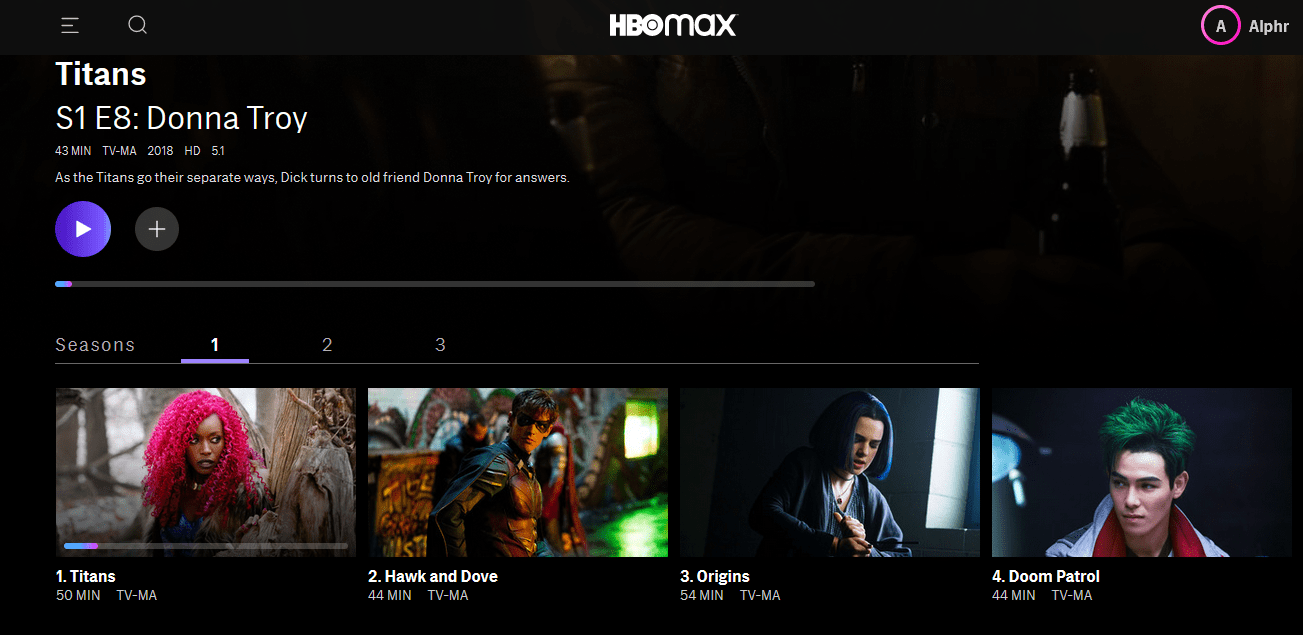Fire Stick'inizi Harmony Remote'a Nasıl Eklersiniz?
Birçok kişi, Amazon Firestick ve Amazon Fire TV'yi kontrol etmek için Harmony uzaktan kumandalarının kullanılıp kullanılamayacağını merak ediyor. Cevap Evet. Resmi Harmony Ekibi tarafından yapılan resmi açıklamada, Harmony Express uzaktan kumandalarının ve Harmony Hub tabanlı uzaktan kumandaların Fire OS ile çalıştığını doğruladılar.

Amazon Firestick veya Amazon Fire TV ile çalışmayan Harmony kızılötesi uzaktan kumandalar dışında, bu Harmony uzaktan kumandalarından herhangi birine Firestick ekleyebilirsiniz.
Bu kılavuz, herhangi bir Fire OS cihazını uyumlu bir Harmony uzaktan kumandaya nasıl ekleyeceğinizi ve ayrıca Netflix, YouTube vb. gibi en popüler uygulamalardan bazılarını nasıl kontrol edeceğinizi gösterecektir.
Başlarken
Çok yakında Harmony Remote'unuzu Amazon Fire TV veya Amazon Firestick'i kontrol etmek için kullanabileceksiniz. Bunun çalışması için resmi Harmony indirme sayfasından indirebileceğiniz Harmony mobil uygulamasına ihtiyacınız olacak.
Bağlantıyı takip ederseniz, bu uygulamayı masaüstü, iOS cihazlar veya Android cihazlar için yükleyebileceğinizi göreceksiniz. Sadece cihazınızı seçin ve resmi Google Play ve App Store için doğrudan indirme bağlantıları alacaksınız.
Ayrıca Firestick veya Amazon Fire TV'nizde her şeyi ayarlamanız gerekecek. Hulu, YouTube, Netflix vb. gibi Harmony Remote ile kontrol etmek istediğiniz uygulamaları yüklediğinizden emin olun.
Hazırlıkları tamamladığınızda, Firestick'i Harmony uzaktan kumandasına eklemeye geçebilirsiniz.

Herhangi Bir (IR olmayan) Harmony Remote'a Firestick ekleyin
Aşağıdaki talimatlar resmi Logitech Harmony destek sayfasından alınmıştır:
- Tercih ettiğiniz cihazda Harmony uygulamasını başlatın ve Harmony hub'ına bağlanın.
- Menü düğmesine tıklayın, ardından Harmony Kurulumu, ardından Cihazları ve Aktiviteleri Ekle/Düzenle'yi seçin ve son olarak Cihazlar'ı seçin.
- Ekranınızın altında bulunan Cihaz Ekle seçeneğine dokunun. Ardından Eğlence Cihazını seçin.
- Ardından, cihazınızın üreticisini ve model numarasını yazmanız gerekir. Ardından Ekle'ye tıklayın.
- Birden fazla Firestick veya Fire TV'niz varsa, Harmony uzaktan kumandaya eklemek istediğinizi seçin.
- Eklediğinizde Harmony sizden bir aktivite oluşturmanızı isteyecektir. Evet ile onaylayın.
- Aktiviteyi oluşturmadan önce yanıtlamanız gereken bir dizi soru sorulacak. Harmony desteği, Amazon Fire TV Cube kullanıyorsanız kurulumdan sonra CEC'yi kapatmanızı önerir.
Amazon Firestick veya Amazon Fire TV Etkinliği oluşturun
Harmony uzaktan kumandanıza kolayca ek aktiviteler ekleyebilirsiniz. Bu adımları takip et:
- Ekranınızın solunda bulunan Aktiviteler seçeneğine tıklayın.
- Etkinlik Ekle seçeneğini seçin.
- Firestick etkinliğinin türünü seçin ve İleri ile devam edin.
- Aktiviteyi oluşturana kadar yine birçok sorudan geçmeniz gerekiyor.
- Bu yapıldığında, Harmony uzaktan kumandasını senkronize etmeniz gerekecektir. Talimatlar takip edilmelidir.
Amazon Firestick'i izle etkinliği, Harmony uygulamasıyla ilk kez başlatılmalıdır.
Harmony Uzaktan Senkronizasyon
Bir Harmony uzaktan kumandayı senkronize etmek hiç de zor değil. Bir hub ile Harmony uzaktan kumandalarında bir Wi-Fi ağ bağlantısı kullanarak yapabilirsiniz. Masaüstü Harmony uygulamasını kullanıyorsanız, değişiklikleri manuel olarak eşitlemeniz gerekir.
Uzaktan kumanda veya akıllı telefon uygulamalarında yaptığınız değişiklikler Harmony Cloud aracılığıyla otomatik olarak izlenecektir. Değişiklikleri Harmony uzaktan kumanda ile senkronize etmek için Menü'yü, ardından Ayarlar'ı ve son olarak Uzaktan Kumandayı Senkronize Et'i seçin.
Değişiklikleri Harmony akıllı telefon uygulamasıyla senkronize etmek için Menü'ye gidin, ardından armoni Kurulumu'nu seçin ve son olarak Senkronizasyon seçeneğini seçin.
Amazon Firestick Etkinliği Nasıl Başlatılır
Firestick etkinliğini başlatmak da basittir, aşağıdaki adımları uygulamanız yeterlidir:
- Harmony akıllı telefon uygulaması aracılığıyla Harmony hub'ına bağlanın.
- Watch Firestick etkinliğini başlatın. Harmony'den Bluetooth eşleştirmeye başlamanızı söyleyen bir bildirim alacaksınız.
- Firestick uzaktan kumandasını kullanarak Firestick ana ekranına gidin.
- Firestick'in birinci ve ikinci nesli arasında küçük bir fark var. İlk nesil Firestick'te Ayarlar, ardından Denetleyiciler, sonraki Firestick Uzaktan Kumandaları ve son olarak Yeni Uzaktan Kumanda Ekle'yi seçmeniz gerekir. İkinci nesil Firestick'te Ayarlar'ı, ardından Denetleyiciler ve Bluetooth Cihazları, ardından Diğer Bluetooth Cihazları ve Bluetooth Cihazları Ekle'yi seçmelisiniz.
- Firestick ve Harmony uzaktan kumandanız birkaç saniye içinde eşleşmelidir. Eşleştirme hemen işe yaramazsa endişelenmeyin, cihazları eşleştirene kadar adımları tekrarlayın.

Görev tamamlandı
Bu kadar. Artık Amazon Firestick veya Amazon Fire TV'nizdeki her türlü uygulamayı kontrol etmek için Harmony uzaktan kumandasını kullanabilirsiniz. Zamanla bunun ne kadar pratik ve kullanışlı olabileceğini göreceksiniz. Uzaktan kumanda, yolda bazı engeller olsa bile gayet iyi çalışmalıdır.
Logitech Harmony ürünlerini kullanmayı seviyor musunuz? Aşağıdaki yorumlar bölümünde bize deneyimlerinizi veya tartışmak istediğiniz herhangi bir şeyi anlatın.